- 公開日:
エクセルで行が勝手に隠れる場合(自動で非表示)
エクセルで、非表示にした覚えのない行が勝手に非表示になっていることはありませんか?
この記事では、行が勝手に隠れてしまう原因とその対処法をご紹介しています。
また、勝手に非表示になった行を再表示する方法もあわせてご紹介していますので、参考にしてみてください。
行が勝手に隠れる原因
非表示にした覚えがないにもかかわらず行が表示されない場合は、以下の項目を確認してみてください。
- 行の高さが極端に低くなってしまっている
- ウィンドウ枠が固定されている
- フィルターで非表示になってしまっている
特に、行の高さはドラッグ操作で簡単に変更できてしまうため、誤ってうっかり低くしてしまった可能性も考えられます。
また、ウィンドウ枠の固定やフィルターも、以前機能を使用していた/現在使用しているという場合であれば、これらの機能が原因である可能性も十分あります。
以下の記事「フィルターで非表示になっている」「ウィンドウ枠が固定されている」セクションでは、機能を解除し、表示されなくなってしまった行を再表示する方法について説明していますので、ご参照ください。
行の高さを変更して隠れた行を再表示する
勝手に行が隠れた原因の1つとして、行の高さを誤操作で低くしてしまったことが考えられます。以下では、行の高さを変更して行を再表示する方法をご説明します。
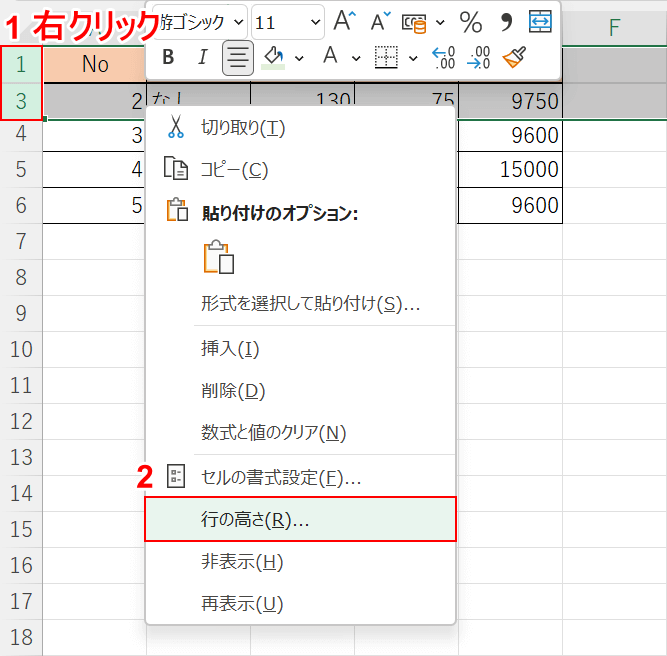
この表では、2行目が表示されていません。行の高さが極端に低くなっていることから、行が隠れているように見えています。行の高さを変更するには、①隠れた行を含む行を選択(例:1:3)して右クリックし、②行の高さを選択します。

セルの高さダイアログボックスが表示されます。①行の高さの入力ボックスに任意の行の高さ(例:18)を入力し、②OKボタンを押します。
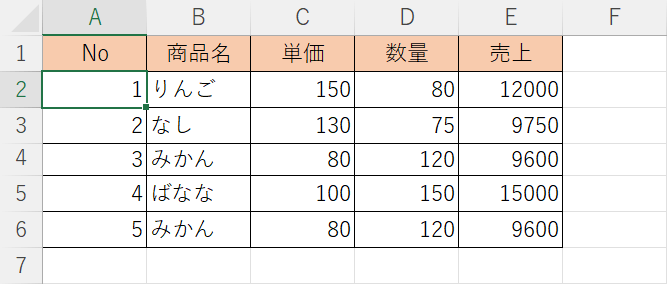
これで行の高さが変更され、隠れていた行が再表示されました。
